Win732位系统电脑怎么翻转屏幕的方法
摘要:在有些时候屏幕翻转确实是个不错的功能,由于分辨率的关系翻转屏幕可以让一些应用显示到最佳效果,不过在win7系统中很多用户还不是很清楚如何对屏...
在有些时候屏幕翻转确实是个不错的功能,由于分辨率的关系翻转屏幕可以让一些应用显示到最佳效果,不过在win7系统中很多用户还不是很清楚如何对屏幕进行翻转,下面小编简单的跟大家介绍一下。
操作步骤:
1、在桌面空白处点击右键,选择屏幕分辨率;
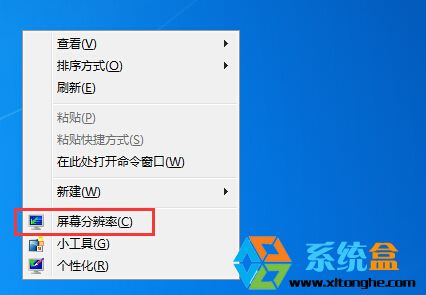
2、到达更改分辨率界面后,我们可以看到在“方向”选项处,有“横向”、“纵向”、“横向翻转”、“纵向翻转”,四个选项,横向为我们屏幕显示的默认模式,具体效果大家可以试试,选择后应用就可以了,如果感觉不对的话可以按R键还原。
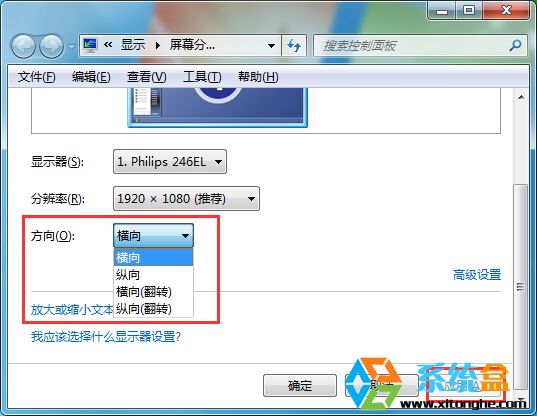
PS:以上就是Win7系统 www.xitonghe.com/win7/屏幕翻转的方法了,如果大家有安装完整显卡驱动的话,那么在右键点击桌面后出来的菜单中也有旋转屏幕的选项。
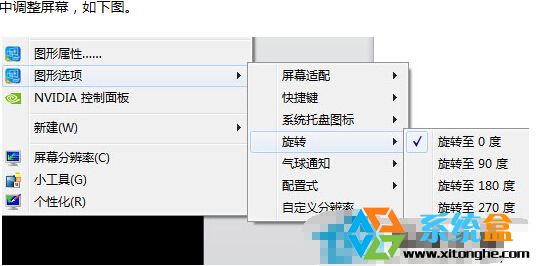
【Win732位系统电脑怎么翻转屏幕的方法】相关文章:
上一篇:
win7帐户不能改密码咋办?
下一篇:
如何禁止win7修改IP地址?
